Skelbimas
 Žmonės dažnai stebisi, kodėl „Microsoft Powerpoint“ kainuoja tiek daug. Galų gale jūs galite sukurti tik paprastus, linijinius „pristatymus“. Neteisinga.
Žmonės dažnai stebisi, kodėl „Microsoft Powerpoint“ kainuoja tiek daug. Galų gale jūs galite sukurti tik paprastus, linijinius „pristatymus“. Neteisinga.
„Microsoft Powerpoint“ yra nepaprastai galingas rinkinys, kurį galima naudoti kur kas daugiau nei paprastas pristatymas. Jis gali būti naudojamas kuriant tinklalapio maketus ir net interaktyvius mokymosi įrankius.
Žemiau panagrinėsime vieną šios paskutinės kategorijos pavyzdį; interaktyvios viktorinos. „De facto“ programos, kuriose naudojama funkcinė, jei paprasta, sąsaja.
Meistrai
Skaidrių meistras yra DNR, kuri naudojama naujoms skaidrėms kurti. Skaidrių antspaudas, taip sakant, kuris nustato, kaip atrodys naujai sukurtos skaidrės. Pagal numatytuosius nustatymus skaidrių valdymas yra gana nuobodus, tačiau mes galime tai pakeisti į beveik viską, ko norime. Mes netgi galime sukurti keletą pagrindinių skaidrių su sub-schemomis ir keistis viena po kitos, kol kuriame savo pristatymą.
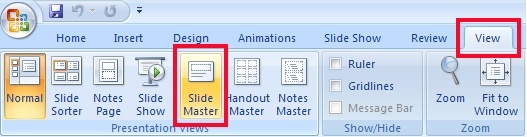
Norėdami atidaryti Skaidrių meistras meniu, eikite į
Vaizdas ir pasirinkite Skaidrių meistras. Tai keičia „Powerpoint“ režimą, todėl prieš pradėdami iš tikrųjų kurti pristatymą turėsite jį pakeisti į normalų.Prie viršutinės juostelės bus pridėtas „Slide Master“ meniu, kurį galite naudoti norėdami pridėti naujus pagrindinius profilius ir išdėstymus. Jie pasirodys šoninėje juostoje, kaip parodyta paveikslėlyje žemiau. Skaidrių meistrai pasirodys savarankiškai ir išsidalins į skirtingus išdėstymus.
Sluoksniavimas
Taigi kaip tiksliai mes planuojame naudoti skaidrių meistrus savo mažoje viktorinoje? Mes galime juos naudoti kurdami skirtingus, pasikartojančius programos lygius, pvz. pagrindinis meniu ir skirtingos viktorinos kategorijos.
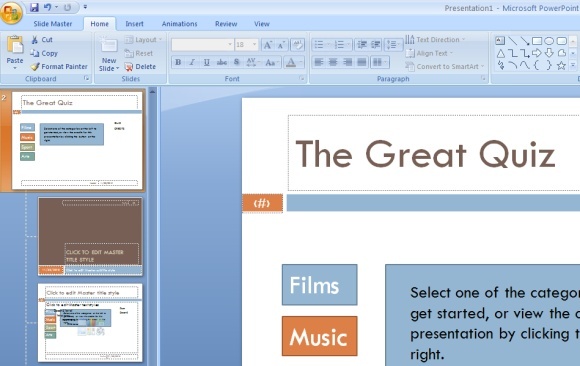
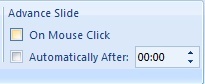 Naudodami skaidrių meistrus, mes turime vieną kartą sukurti maketą ir pasilikti kategorijų mygtukus visose paskesnėse skaidrėse. Tai padės sutaupyti daug darbo dabar ir visada, kai norėsime ateityje sukurti interaktyvų pristatymą.
Naudodami skaidrių meistrus, mes turime vieną kartą sukurti maketą ir pasilikti kategorijų mygtukus visose paskesnėse skaidrėse. Tai padės sutaupyti daug darbo dabar ir visada, kai norėsime ateityje sukurti interaktyvų pristatymą.
Svarbu! Norėdami įsitikinti, kad mūsų viktorinos nepavyks patekti į priekį, paprasčiausiai spustelėdami kur nors skaidrę, turėsite išjungti „„Advance Slide“ (pelės paspaudimas)'Pasirinkimas kiekvienam „Slide Master“.
Mygtuko veiksmai
Mygtukai, panašiai kaip realiose programose ir svetainėse, leidžia laisviau naršyti tarp skirtingų skaidrių nei numatytosios tiesinės reikšmės. Mes galime pereiti į priekį ir atgal į skirtingas skaidres ir netgi sukurti skaidrių kategorijas, kurias galite spustelėti.
Susiejimas
Gana lengva susieti nuorodą į kitą skaidrę. Dešine pele pasirinkite teksto fragmentą arba formą ir spustelėkite Hipersaitas.
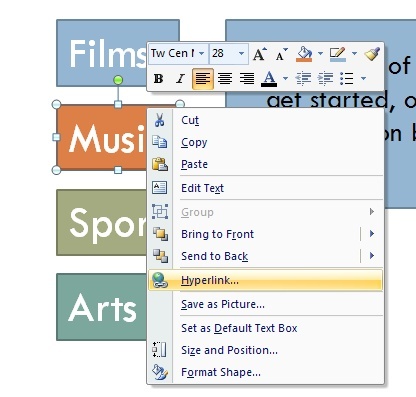
Pagal numatytuosius nustatymus ši parinktis leidžia susieti su tinklalapiu. Pasirinkite „Vieta šiame dokumente “ kairėje šoninėje juostoje. Tai leis susieti pristatymus tarpusavyje.
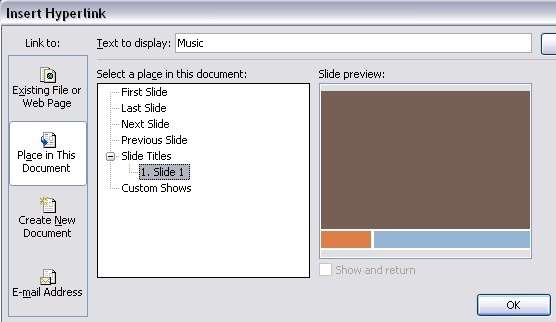
Hipersaitai leidžia sukurti santykinius (pvz., Kitą, ankstesnį skaidrę) ir absoliučius hipersaitus (t. Y. Nukreipti į konkrečią skaidrę). Mes naudosime abu.
Viktorinos kūrimas
Mes naudojame aukščiau išvardintus du įrankius, kad sukurtume interaktyvią viktoriną.
Pirmiausia sukurkite kuo daugiau faktinės skaidrės kaip jūs turite kategorijas. Juose nereikia daug pateikti, išskyrus teksto elementą, kad jį būtų lengva naudoti.
Meistrai ir kategorijos
Mes klojame pagrindą, antrą. Pasirinkite pirmąjį išdėstymą ir suprojektuokite jį, kad būtų įtraukti pagrindiniai jūsų sąsajos elementai. Jie turi būti nuoseklūs visame „Powerpoint“. Pridėjau viktorinos pavadinimą ir nuorodas į kiekvieną kategoriją. Nukreipkite kategorijos mygtukus į tas skaidres, kurias sukūrėte prieš naudodami hipersaitą.
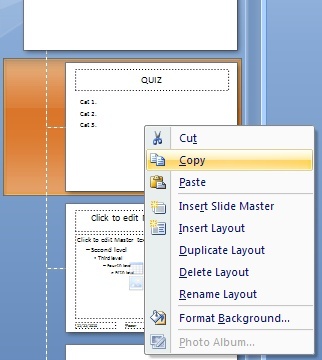
Jei norite pritaikyti kiekvienos viktorinos kategorijos dizainą, nukopijuokite ir įklijuokite maketą tiek kartų, kiek turite kategorijų. Dabar galite sureguliuoti kiekvieną išdėstymą, kaip jums atrodo tinkama; mygtukai liks darbiniai. Aš sukūriau spalvotą teksto lauką, atitinkantį mano kategorijos mygtukų spalvas. Pervardiję juos, taip pat galimus dešiniuoju pelės mygtuku, pagerinsite apžvalgą.
Nukreipimo puslapiai ir antriniai puslapiai
Grįžkite į įprastą režimą ir pačioje prezentacijos pradžioje įdėkite naują skaidrę. Tai bus jūsų pagrindinis nukreipimo puslapis, kurį galite naudoti teikdami išankstinę informaciją, nurodydami skirtingas kategorijas ar inicijuodami viktoriną. Sureguliuokite jį taip, kaip jums atrodo tinkama.
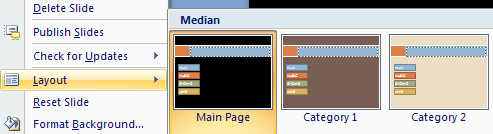
Galite pakeisti esamų kategorijų puslapių išdėstymą naudodami dešinė pelė -> išdėstymas ir pasirinkę vieną iš anksčiau jūsų sukurtų dizainų.
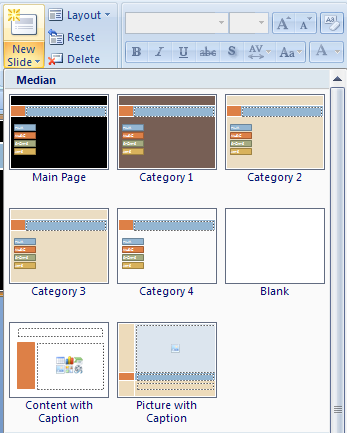
Vėliau skaidrės gali būti pridedamos naudojant tinkamą išdėstymą, jas išsirinkus iš išskleidžiamojo laukelio, esančio žemiau Nauja skaidrė mygtuką.
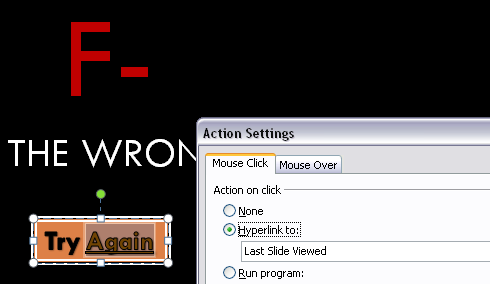
Dabar jau turime beveik viską, kad sukurtume savo viktoriną. Tiesiog pridėkite dar vieną skaidrę prie dokumento galo. Tai bus skaidrė, kurią žmonės pamatys pasirinkę klaidingą atsakymą. Padarykite tai universaliu, todėl nesusiję nei su vienu klausimu. Žemiau pridėkite mygtuką, kurį vartotojas gali spustelėti norėdamas grįžti prie klausimo (pvz. Bandyk iš naujo, arba Eik atgal), o ne sukurkite hipersaitą, pasirinkite Įterpti -> Veiksmas -> Hipersaitas į: -> Paskutinis skaidrės vaizdas.
Quizzical Klausimynas
Įsitikinkite, kad klausimai pateikiami pagal kategoriją ir tvarkinga. Tai leidžia mums naudoti santykinius ryšius.
Dabar, norėdami pridėti klausimą, sukurkite puslapį naudodami tinkamą kategorišką išdėstymą. Pridėkite tiek daug papildomų laikmenų, kiek jums atrodo tinkama, ir kuo daugiau galimų klausimų, kiek jums atrodo. Visi šie atsakymai, išskyrus vieną, turi nurodyti jūsų atsakymas neteisingas-slydimas su hipersaita. Teisingas atsakymas nuosekliai nukreipia į kitą skaidrę.
Ar žinote kokių nors kitų puikių „Powerpoint“ naudojimo būdų? Praneškite mums komentaruose!
Aš esu rašytoja ir informatikos studentė iš Belgijos. Visada galite man padaryti paslaugą naudodami gerą straipsnio idėją, knygos rekomendaciją ar recepto idėją.


